Google Chrome迁移方案有哪些?实用干货分享
2023-08-23
更新时间:2023-08-23 15:44:54 作者:通达百科
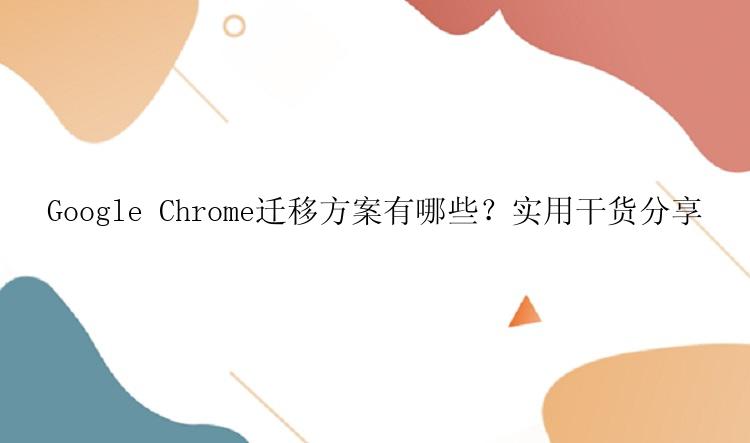
如果使用Google账号登录了Chrome浏览器,那么可以使用Chrome的同步功能将数据同步到新的计算机。
在新计算机中,通过Google账号登录Chrome浏览器并启用同步功能即可恢复Chrome的浏览历史记录、收藏夹、扩展程序、密码等数据。
2、备份和恢复Chrome的用户数据Google Chrome迁移方案有哪些?在原计算机中,我们可以将Chrome的用户数据备份并将其转移到新计算机中进行恢复。
Chrome的用户数据存储目录:C:\Users[用户名]\AppData\Local\Google\Chrome\User Data。通过备份和恢复该目录下的“Default”文件夹即可迁移Chrome的用户数据。
3、使用专业的应用迁移软件Google Chrome迁移方案有哪些?我们还可以使用第三方工具进行数据迁移,可以帮助我们快速地将Chrome浏览器的数据从一台计算机迁移到另一台计算机。例如:电脑迁移(EaseUS Todo PCTrans Pro)就是一款好用的数据迁移软件。
电脑迁移可以帮助用户快速、轻松地迁移Windows电脑上的所有数据、应用程序、用户帐户和设置等,支持从旧电脑到新电脑。那么,一起来看看具体的迁移方法吧。
步骤1.连接源和目标计算机
(1)启动电脑迁移(EaseUS Todo PCTrans Pro)并选择“电脑到电脑”,然后点击“开始”进行下一步。
(2)左侧“找到的电脑”中列出了同一局域网中的计算机,您可以根据用户名(Windows帐户)和IP地址等信息选择一台计算机。然后输入该帐户的密码并选择传输方向以连接两台计算机。
电脑迁移还可以通过验证码来连接两台计算机。您可以在另一台计算机点击“验证码”,查看该机的验证码,然后在本机输入该验证码进行连接。
如果左侧“找到的电脑”中无法直接列出计算机,请点击“添加电脑”,然后通过IP或计算机名称来添加另一台计算机。
注意:
◆请确保源计算机和目标计算机位于同一局域网内,并且目标计算机已安装相同版本的电脑迁移软件。
步骤2.选择要传输的内容
(1)电脑迁移将开始枚举源计算机中所有可以传输的应用程序、数据和账户。此过程将花费一些时间,并且速度因数据量和计算机性能而异。枚举完成后,您可以对传输的内容进行“编辑”。
(2)点击“编辑”按钮以选择需要传输的应用程序,文件,文件夹,帐户和设置。
为远程电脑的操作系统创建还原点可确保您始终能够将目标计算机的系统还原到传输前的状态。启用此选项后,传输时需要花费几分钟才能完成该操作。
(3)选择要传输的应用程序。
注意:
◆关于程序的兼容性,具有四种状态:“支持的”,“可能支持的”,“不支持的”和“已有的”。
支持的:该应用程序与目标计算机完全兼容。
可能支持的:该应用程序可能与目标计算机兼容。
不支持的:该应用程序与目标计算机不兼容。
已有的:该应用程序已经在两台计算机上存在,无需传输。
(4)选择要传输的文件。
对于某个文件或文件夹,您可以点击右侧“编辑”按钮,更改目标路径,将所选文件重定向到目标计算机上的其他位置。
注意:
◆当您需要修改目标路径时,强烈建议您只修改盘符部分。
◆与传输文件不同的是,默认情况下,应用程序将被迁移到目标计算机上的“Program”文件夹中。而通常,“Program”文件夹位于C:\中。
(5)点击账号的“编辑”按钮,程序会列出源计算机上的Windows帐户,选择您要传输的账号。
在选择“用户账号设置”,“用户数据”,“个性化”,“电源选项”,“锁屏壁纸”和“账号密码”之前,您需要通过输入帐户密码进行授权。
注意:
◆传输之后,目标计算机上的账号密码与源计算机上的账号密码相同。
步骤3.开始迁移
完成上述所有设置后,请点击“迁移”按钮以开始传输。
注意:
◆迁移完成后,需要重新启动计算机以刷新所有传输的信息。
小编提醒你:在进行数据迁移时,一定要备份所有重要数据,并确保导入Chrome用户数据时文件路径正确无误;同时,也要注意浏览器和系统的版本兼容性。
如果你需要迁移电脑中的应用软件,那么可以下载电脑迁移(EaseUS Todo PCTrans Pro),助你高效迁移数据!